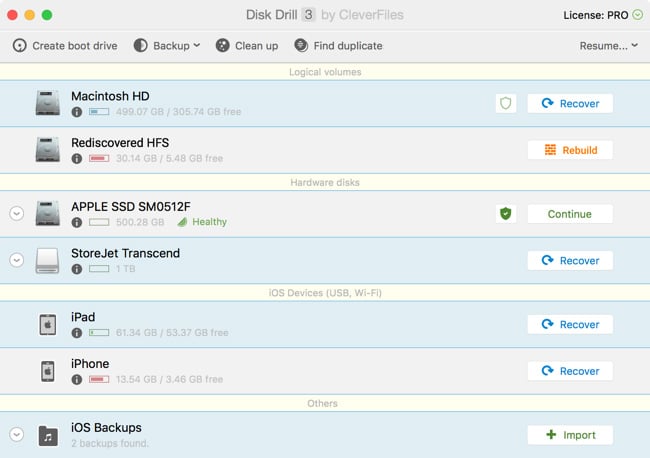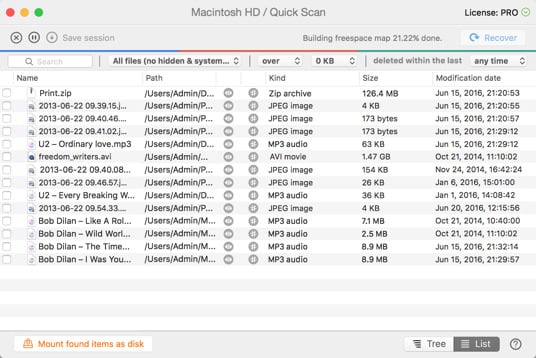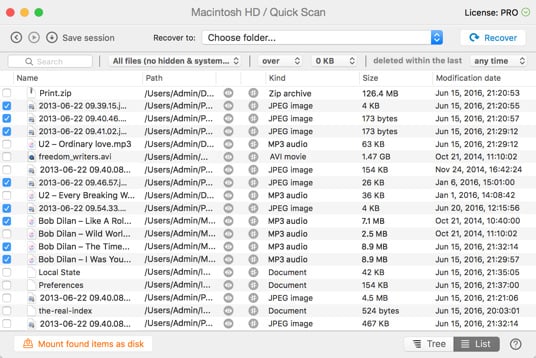Disk Drill börjar skanna. Skanningen kan ta från några minuter till flera timmar, beroende på storleken på din disk och antalet filer.
Hur man återskapar Data från Mac hårddisk
Data kan gå förlorade när du minst anar det. Om du har förlorat viktiga filer, kan Disk Drill hjälpa dig att återställa raderad data på Mac Mini på några enkla steg.